CoinExは、世界初、Bitcoin Cash(BCH)を基軸通貨とする仮想通貨取引所です。
大手マイニングプールであるViaBTCが設立した取引所もあり、注目されています。BCH建てでなく、BTC、USDTでも取引が可能で、2017年12月のオープンで、既に100カ国・地域でグローバルな取引サービスを提供しています。
他の取引所同様、BTC建て、USDT建てでの取引ができるのはもちろんのこと、基軸通貨にBCHを採用しているので、BTCに比べ送金時間、送金手数料が安く済むというメリットもあります。
比較的新しい取引所ということもあり、シェア拡大のため、頻繁にAirdropを実施していることでも注目されています。
目次
CETはCoinExの取引所独自トークン
現在、BinanceのBNBトークンをはじめ、取引所独自トークンが注目され、仮想通貨市場暴落の中でも、値を保っています。
CoinExもCETトークンと呼ばれる独自トークンを展開しています。
・CETは、BinanceのBNBや、KucoinのKCSといった取引所独自の仮想通貨
・Binance同様、取引手数料の支払いに利用することで、手数料が安くなる
・総発行枚数は100億CET
・イーサリアムベース ERC20
・四半期ごとにCoinEXの利益の20%を利用し、CETを買い戻していくため、
時間経過とともに希少価値が出て、価格が上昇しやすいと考えられる
CoinExの取引所としての値が上がれば、BinanceのBNBと同様、価値を上げていく可能性が十分にありますね。
追記:2018年6月23日
CoinExは6月20日、7月1日予定で配当&Burnを行うと発表しました。結果、取引所トークンのCETは暴騰しました。
多数のAirdropを開催、私は時価10万円以上のトークンを獲得
先にも記載しましたが、CoinExは取引所ユーザの拡大を狙い、2018年5月以降、魅力的なAirdropを次々に展開しています。
私Chamiは、RippleとOMGの預入ホルダーを対象とするAirdropで10500弱のCETを獲得。さらに、別のCETホルダーに対するAirdropで、貰ったCETをもとに別のトークンを獲得するなど、「子が孫を生む」Airdropも獲得しました。
上記で、当時の時価で10万円以上のトークンを無料で獲得しました。
まさに、先行者メリット♪
傾向として、CoinExはアナウンス間もなくAirdropが実施される傾向が高いので、事前に口座をしておく方がお得を得られるチャンスが高いと思います。
CoinExの口座開設
CoinExは(すべてではありませんが)日本語にも対応しています。
口座開設は難しくありません。
1.CoinEx公式ページにアクセスし、サイト右上メニューの「Sing Up」をクリックします。
2.以下の情報をフォームに入力し、「Sing Up」をクリックします。
・メールアドレス
・メール認証コード ※「Get code」をクリックすると認証コードがメール送付されます
・パスワード
・パスサード(再)
・にチェック
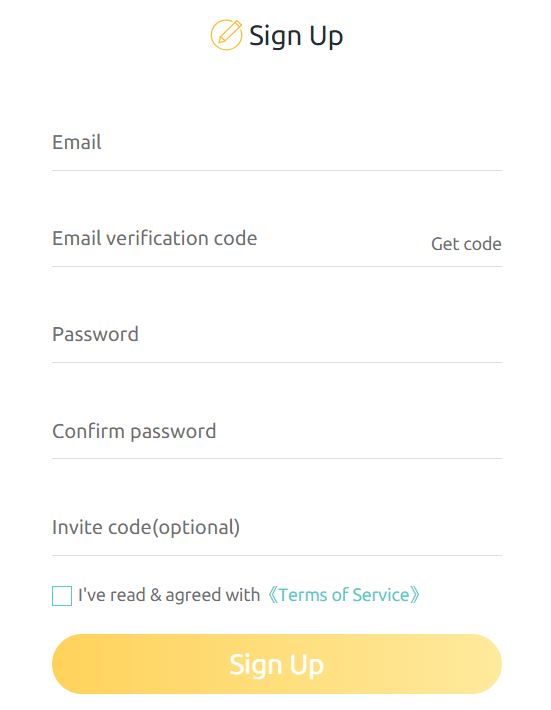
3.承認コードが正しい場合は、自動で口座にログインします。以上で口座開設自体は完了です。
4.以降は任意ですが、二段階承認は設定してきましょう(後回しでも可)
左メニューから「Security」をクリックの上、「Bind Google Authenticator」の「Bind」をクリックします。
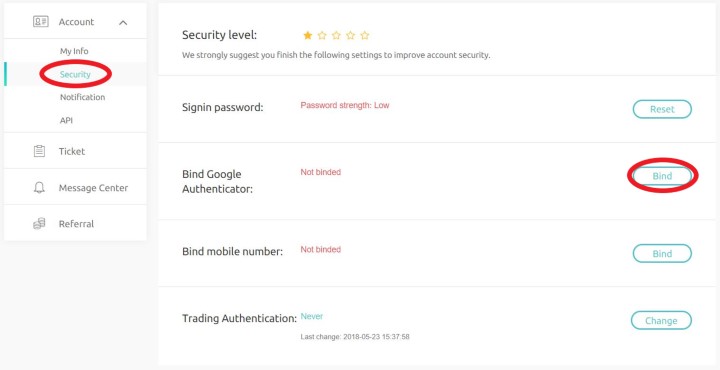
5.登録コードをGoogle Authenticatorで読み取り、6桁コードをフォームに入力の上、「bind」をクリックしてください。
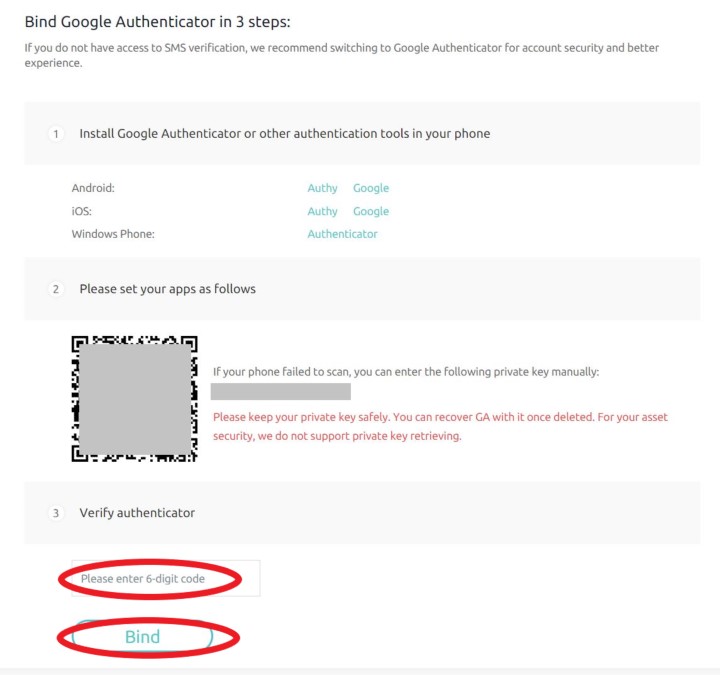
※Google Authenticatorについては、以下を参照してください。
以上で、設定は完了です。
CoinExへの入金方法/送金方法 & CETの購入方法
取引を行うには、まずは入金(送金)が必要ですね。
CoinExでは、BCH, BTC, BUSDTでトークンの購入が可能です。
日本の取引所、或いは、ウォレットにて保管中のBCH, BTC, USDTをCoinExに送金した後、CETを購入することになります。
1.CoinExにログイン後、上部メニューから「Total Asset」をクリックリンクをクリックします。
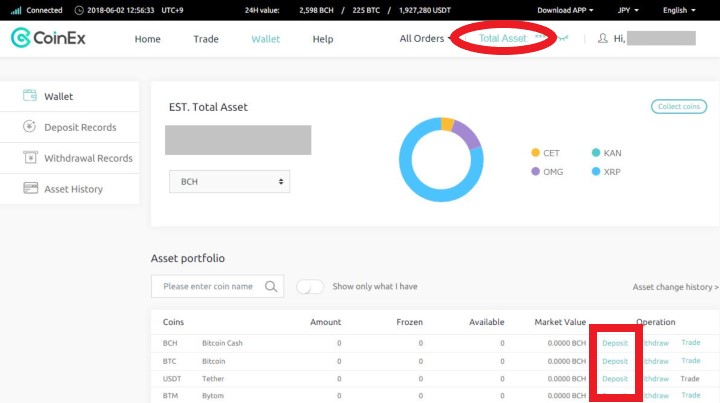
2.入金(送金)予定の通貨を探し、「Deposit」をクリックすると送金先が表示されるので、
お手持ちのウォレット・取引所から送金してください。
3.送金が完了すると1の画面の「Amount」に送金量が反映されます。
CoinExでのトークン購入方法
1.送金が済んだら、画面上のメニューから「Trade」をクリックします。
2.下図の画面が表示されます。
画面左に、検索窓と取扱い通貨のリストが並んでいるのでどちらかから購入したい通貨を探します。
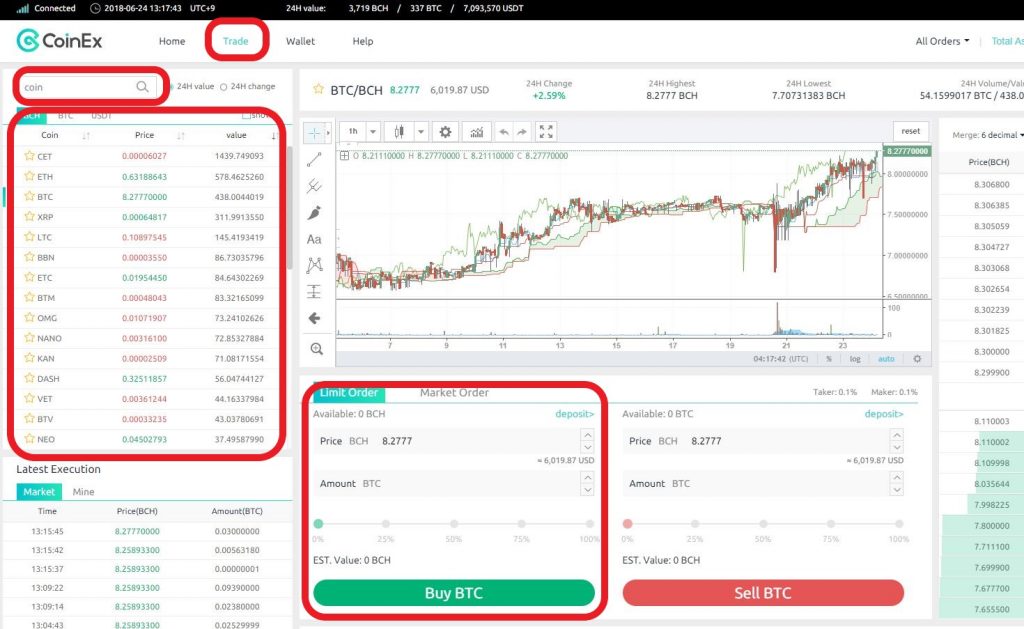
3.通貨を選択すると画面中央部にチャートとオーダーフォームが表示されます。
購入するときは、チャートの左下:購入画面、右下:売り画面 となっているので、
購入画面にPrice(購入価格)とAmount(購入量)を入力し「Buy BTC」をクリックしてください。
以上で購入は完了です。



大変有用な記事でした。コインEXは全く知らずにおりました。
口座開設とXRPの送金をやってみます。
どこかのUチューバーさんが10万CET 貰えるとか
なんか訳の分からないことを言っていましたが・・・
正しい情報を知れて、感謝です。
Tiger様
当ブログにアクセス頂き、ありがとうございます。
日本にはXRPホルダーがたくさんいるので、是非、お得なチャンスを利用してほしいと思い、記事化しました。ご参考になれば幸いです。
なお、0x(ZRX)でも同様のキャンペーンがスタートしております。
保持者であれば、是非、ご活用ください。
仮想通貨市場は不安定ですが、世界に目を広げると、まだまだ若い市場だからこそのお得なチャンスもいろいろとあります。
今後もそんな情報を発信できたらと思いますので、また、当ブログに足をお運びくださいませ。
よろしくお願いします。